Ежедневно има много неща, които можете да правите, за да се грижите за здравето си. Да се уверите, че не седите твърде дълго, да правите много стъпки и да следите тренировките си са само част от пъзела.
Много от най-добрите смарт часовници в днешно време се справя страхотно с тези неща, но има още един аспект, който често се забравя. Получаването на достатъчно сън през нощта е изключително важно, за да се събудите, чувствайки се освежени и готови да поемете света. Днес ще разгледаме как можете да използвате проследяване на съня на Samsung Galaxy Watch 5 и Watch 5 Pro.
Задайте цели за проследяване на съня на Galaxy Watch 5
Вероятно най-важната стъпка за добър нощен сън е да се уверите, че наистина спите достатъчно дълго. Това е мястото, където изграждането на нощна рутина наистина може да помогне и както телефонът, така и часовникът ви могат да помогнат. За да направите това, ще искате да зададете „цел за сън“, тъй като това ще ви помогне постоянно да получавате еднакво количество сън всяка нощ.
1. Отвори Здраве на Samsung приложение на вашия телефон.
2. Намерете и докоснете Карта за сън който се появява на главния екран.
3. В горния десен ъгъл докоснете три вертикални точки.
4. От падащото меню докоснете Задайте цел.

5. В рамките на Целево време за сън раздел, докоснете часа в горната част и задайте своя Време за лягане.
6. Докоснете часа в долната част, за да зададете своя Време за събуждане.

Най-лесният начин е да използвате проследяване на съня на Samsung Galaxy Watch 5 и Watch 5 Pro
Ако наистина започнете да се гмуркате през различните настройки и приложения, които Samsung включва на вашия телефон, има някои функции, които може да ви изненадат. Един пример за това е разделът Modes and Routines, който изглежда доста подобен на режимите на фокусиране на Apple от iPhone.
Като използвате специален режим на заспиване, можете автоматично да включите алармите си, създавайки график, който ще ви помогне да изградите по-здравословна рутина за сън. Но режимът на заспиване може също да активира режима „Не ме безпокойте“, като същевременно ви осигурява фина настройка на контрола върху това кои контакти и приложения могат да ви притесняват, докато се опитвате да си починете.
1. Отвори Настройки приложение на вашия телефон.
2. Докоснете Режими и съчетания.
3. Докоснете в горната част на екрана сън.
4. Докоснете Започнете бутон.

5. Задайте своя сън и Часове за събуждане.
6. На дъното, изберете дните че искате режимът на заспиване да бъде активиран.
7. Активирайте и персонализирайте своя Аларма за събуждане и Звук на аларма.
8. Докоснете Следващия.

9. Решете дали искате да имате Не безпокой активиран, когато е активиран режим на заспиване.
9а. Ако е така, изберете кое Контакти и известия за приложения могат да бъдат изпратени.
10. Докоснете Следващия.
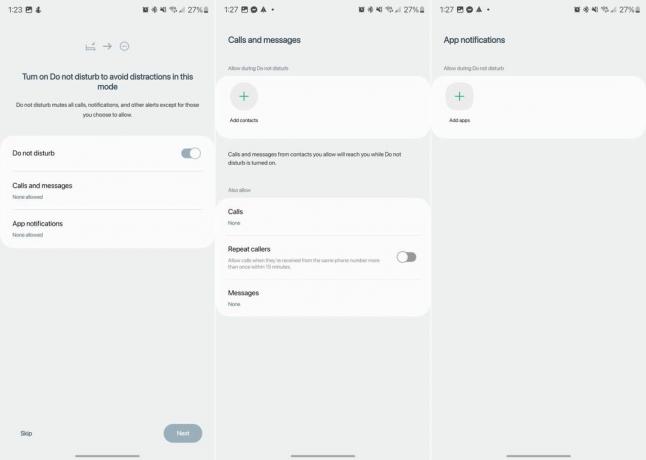
11. Изберете кои настройки искате да се приложи при стартиране на режим на заспиване. (Сива скала, тъмен режим, щит за комфорт на очите, режим и сила на звука, пестене на енергия)
12. Докоснете Свършен.

Настройването на режим на заспиване на вашия смартфон стига само дотук, тъй като ще искате да сте сигурни, че вашият Galaxy Watch не бръмчи, дори когато телефонът ви не звъни. Поради това Samsung включва превключвател за синхронизиране на създадения от вас режим на заспиване с вашия Galaxy Watch.
1. Отвори Galaxy Wearable приложение на вашия телефон.
2. Докоснете Настройки на часовника.
3. Докоснете Разширени функции.

4. Докоснете в горната част на страницата Спящ режим.
5. Докоснете превключвателя до Синхронизиране на режим на заспиване към На позиция.
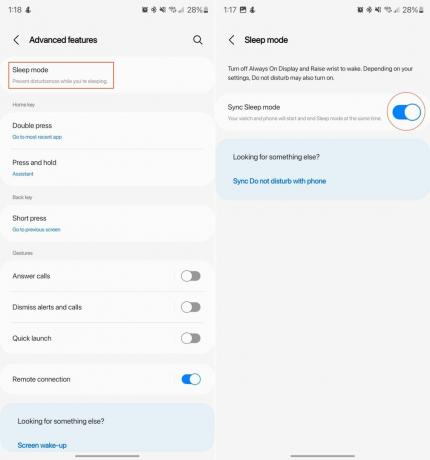
Активирайте разпознаването на хъркане
Откриването на хъркане е друга функция, която за първи път си проправи път към смарт часовника на Samsung с Galaxy Watch 4. както и да е Galaxy Watch 5 и Гледайте 5 Pro направи нещата крачка напред. Вместо да се налага да разчитате на телефона си, най-новите смарт часовници на Samsung могат да проследяват хъркането ви с помощта на вградените микрофони на Watch 5.
1. Отвори Здраве на Samsung приложение на вашия телефон.
2. Намерете и докоснете сън карта, която се появява на главния екран.
3. В горния десен ъгъл докоснете три вертикални точки.
4. От падащото меню докоснете Откриване на хъркане.
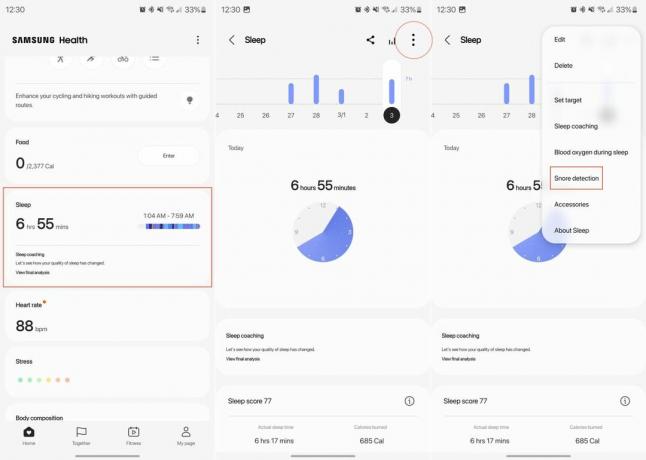
5. Докоснете превключвателя в горната част на екрана, за да активирате откриването на хъркане.
6. Позволете на Samsung Health да записва аудио чрез докосване Докато използвате приложението от подканата, която се появява.

7. Докоснете Добре за да потвърдите, че знаете за повишената „консумация на батерията на телефона“.
Когато преминавате през стъпките за активиране на откриването на хъркане, ви се предоставят няколко различни опции. Можете да изберете вашия Galaxy Watch 5 да проследява хъркането ви през цялото време, докато спите, или само веднъж на „сесия на сън“. Освен това, можете да превключите дали искате да имате аудиозапис, заедно с избора колко дълго да се съхраняват записите, преди да бъдат автоматично изтрити.
Следете нивата на кислород в кръвта си
Благодаря на BioActive сензор който Samsung използва на Galaxy Watch 5 и Watch 5 Pro, вашият смарт часовник може да измерва нивата на кислород в кръвта ви. Това вече е една от определящите характеристики на един от най-добрите смарт часовници, но сега можете също да следите нивата на SpO2, докато спите. Въпреки това, поради факта, че това изтощава малко батерията, ще трябва първо да активирате функцията.
1. Отвори Здраве на Samsung приложение на вашия телефон.
2. Намерете и докоснете Карта за сън който се появява на главния екран.
3. В горния десен ъгъл докоснете три вертикални точки.

4. От падащото меню докоснете Кислород в кръвта по време на сън.
5. Докоснете превключвателя в горната част на страницата, за да активирате проследяването на кислорода в кръвта.

Обучението по сън ви помага да си починете повече
1. Отвори Здраве на Samsung приложение на вашия телефон.
2. Намерете и докоснете Карта за сън който се появява на главния екран.
3. В горния десен ъгъл докоснете три вертикални точки.
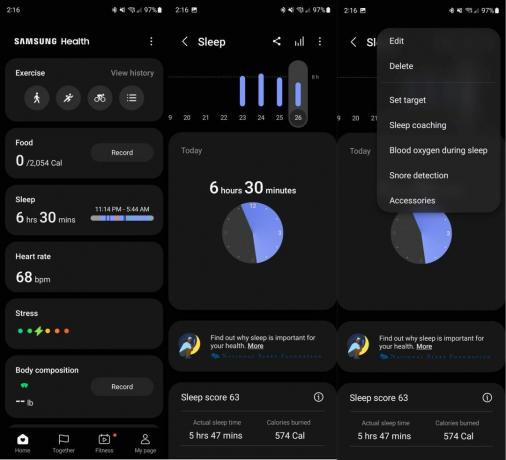
4. От падащото меню докоснете Обучение по сън.
5. Следвайте стъпките на екрана, за да настроите Sleep coaching.
Имахте възможност да използвате своя Galaxy Watch за проследяване на съня в продължение на няколко години, но Samsung внедри нова функция за „обучаване на сън“ в началото на 2022 г. По онова време това беше налично само за Galaxy Watch 4 и Watch 4 Classic, но също така се предлага и с Galaxy Watch 5 и Watch 5 Pro.
Вместо просто да се опитвате да си лягате в точно определено време, Обучение по сън всъщност ще анализира колко добре спите. След седем дни проследяване на съня, програмата ще ви покаже едно от осемте различни животни със символ на съня. Освен това ще има различни мисии и насоки, които да следвате, за да подобрите навиците си за сън.
Преглед на вашите резултати от съня
1. Отвори Здраве на Samsung приложение на вашия Galaxy Watch 5.
2. Превъртете надолу и докоснете сън карта.
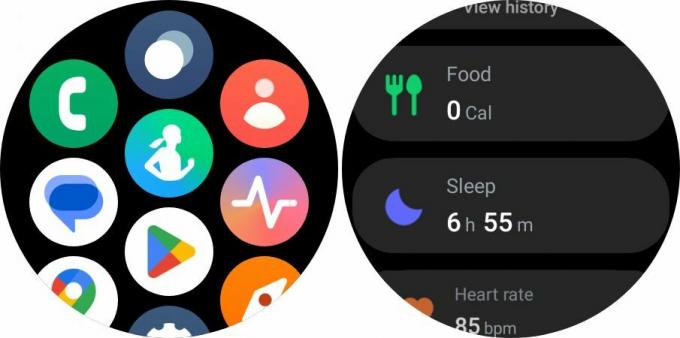
Оттук ще можете да видите различните части от информацията, които се улавят при използване на проследяване на съня на Galaxy Watch 5. Те включват следното:
- Преглед на времето, през което сте спали, и резултата ви за сън.
- Действително време за сън и изгорени калории
- Етапи на съня, разбити на будност, REM, лек и дълбок

- Кислород в кръвта по време на сън
- Данни за хъркане

В най-долната част на този екран има a Покажи на телефона бутон. Това ще отвори приложението Samsung Health на вашия свързан телефон, което ви позволява да видите информацията на по-голям екран.
По-здрав, отколкото си мислите
Смарт часовниците са чудесно допълнение към нашия дигитален начин на живот. Вярно е, че имаше период от време, когато много носими устройства не бяха много полезни, освен да ви уведомяват, когато пристигне известие. За щастие, тези дни отдавна са отминали и можете да използвате вашия смарт часовник за всичко - от плащане на хранителни стоки до помощ за сън.

Samsung Galaxy Watch 5
Най-добрият смарт часовник с Android
Докато Apple Watch е възхваляван като най-добрия смарт часовник като цяло, Galaxy Watch 5 е може би също толкова добър. Най-новото носимо устройство на Samsung наистина е най-доброто разширение на вашия телефон, включително функции за проследяване на съня и др.
